
Daftar Isi:
- Langkah 1: Mempersiapkan Komponen Anda
- Langkah 2: Siapkan Papan Tempat Memotong Roti Anda
- Langkah 3: Menghubungkan Satu Potensiometer 1
- Langkah 4: Menghubungkan Potensiometer 2
- Langkah 5: Menghubungkan Potensiometer 3
- Langkah 6: Menghubungkan Potensiometer 4
- Langkah 7: Menghubungkan Langkah Terakhir Potensiometer
- Langkah 8: Menghubungkan Motor 1
- Langkah 9: Menghubungkan Motor 2
- Langkah 10: Menambahkan Kekuatan
- Langkah 11: Memprogram Arduino
- Pengarang John Day [email protected].
- Public 2024-01-30 09:56.
- Terakhir diubah 2025-01-23 14:49.
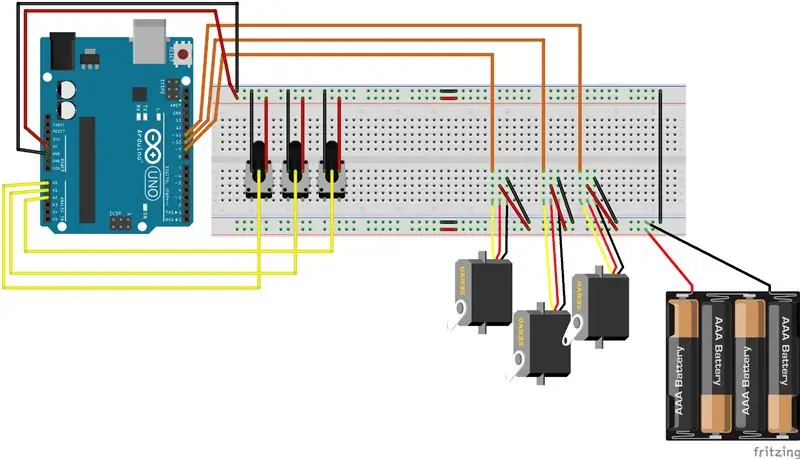
Hai, yang di sana. Ini adalah instruksi pertama saya, jadi saya harap Anda akan bersabar dengan saya jika saya membuat kesalahan dalam mengaturnya. Ini ditulis untuk pemula, jadi yang lebih mahir di antara Anda dapat melewatkan banyak dari ini dan hanya memasangnya.
Tujuan yang saya tetapkan sendiri adalah untuk dapat mengontrol robot yang ditampilkan di situs web ini:
bocabearingsworkshop.blogspot.co.id/2015/08…
Saya harus dapat mengontrol 3 motor servo yang berbeda dengan mengubah posisi 3 potensiometer. Ada banyak orang di luar sana yang melakukan hal-hal seperti ini, tetapi saya tidak dapat menemukan kecocokan yang tepat untuk semua yang saya butuhkan, jadi saya memutuskan untuk memposting instruksi ini untuk menyatukan semua yang saya pelajari di satu tempat sehingga siapa pun yang ingin melakukannya melakukan sesuatu seperti ini bisa mendapatkannya dan berjalan dengan cepat. Instruksi ini benar-benar merupakan ringkasan dari pekerjaan dan upaya luar biasa orang lain.
Sebelum saya membuat daftar langkah-langkah individu yang terlibat dalam hal ini, saya ingin memberikan penjelasan singkat tentang bagaimana semuanya bekerja.
Potensiometer mengirimkan sinyal analog ke Arduino. Sketsa pada Arduino (lebih lanjut tentang ini nanti) kemudian mengubah input analog dari potensiometer menjadi output digital dan mengirimkan output ini ke motor servo yang kemudian bergerak ke kiri atau ke kanan dengan jumlah yang sesuai.
Potensiometer ditenagai dari jalur 5v Arduino, sedangkan servos mendapatkan daya dari paket baterai.
Catatan penting: SANGAT penting untuk menghubungkan Arduino ke dalam paket baterai/servo untuk menghindari hal-hal buruk terjadi, tetapi saya akan membicarakan hal ini secara lebih rinci seiring berjalannya waktu.
Langkah 1: Mempersiapkan Komponen Anda



Anda membutuhkan tiga potensiometer 10k dengan kaki yang dapat masuk ke papan tempat memotong roti.
Saya menemukan mereka di sini:
www.adafruit.com/products/562
Berikutnya adalah motor servo. Saya menggunakan yang terkecil karena beban yang akan mereka pindahkan akan sangat kecil dan harganya murah.
www.adafruit.com/products/169
Selanjutnya Anda memerlukan paket baterai 4 AA:
www.adafruit.com/products/830
Papan tempat memotong roti untuk menghubungkan semuanya:
www.adafruit.com/products/239
Arduino Uno R3 (setidaknya ini yang saya gunakan):
www.adafruit.com/products/50
Kabel usb untuk menghubungkan Arduino ke pc dan menyalakannya:
www.adafruit.com/products/62
Perangkat lunak Arduino IDE untuk mengunggah program yang akan mengontrol servos:
www.arduino.cc/en/Main/Software
Beberapa kabel jumper pria / pria dan beberapa kabel jumper untuk membuat koneksi
www.adafruit.com/products/1956
Pin header breakaway yang akan digunakan untuk menghubungkan motor Anda ke breadboard. Saya suka yang ini karena Anda tidak perlu menyesuaikan pembagi plastik agar pas di papan tempat memotong roti.
www.adafruit.com/products/400
Langkah 2: Siapkan Papan Tempat Memotong Roti Anda

Banyak papan roti terbelah menjadi 2 bagian di sepanjang rel listrik di bagian atas dan bawah (yang menyebabkan saya sedikit menggaruk-garuk kepala saat pertama kali menggunakannya.) Dengan menggunakan 4 potong kawat kecil, Anda dapat menjembatani celah untuk pastikan kekuatan Anda melewati seluruh papan tempat memotong roti. Saya akhirnya membeli satu yang terhubung sepanjang jalan tetapi untuk berjaga-jaga jika Anda memiliki masalah ini, inilah cara Anda menyelesaikannya.
Langkah 3: Menghubungkan Satu Potensiometer 1
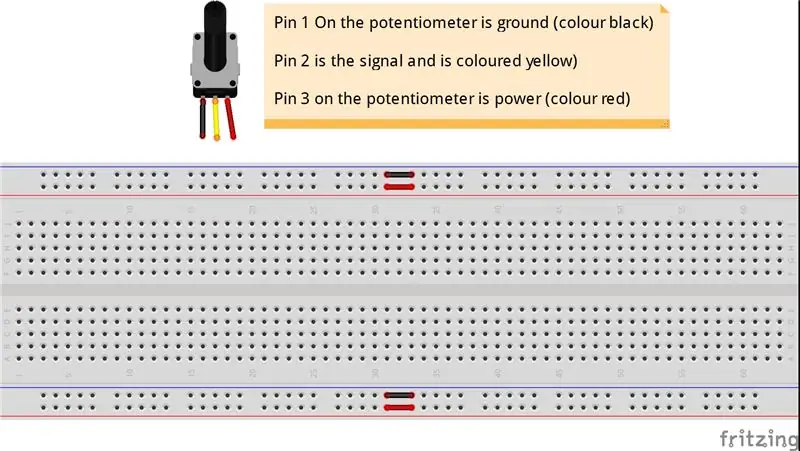
Diagram ini menunjukkan untuk apa 3 pin pada potensiometer.
Langkah 4: Menghubungkan Potensiometer 2
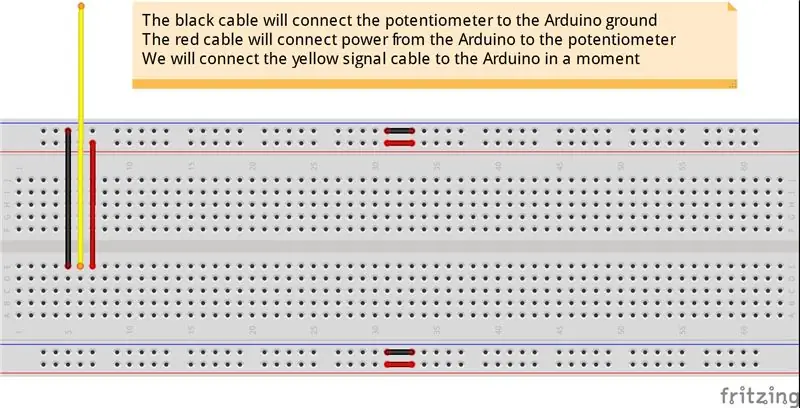
Ambil 3 kabel jantan dan dorong ke papan tempat memotong roti seperti yang ditunjukkan pada diagram
Langkah 5: Menghubungkan Potensiometer 3
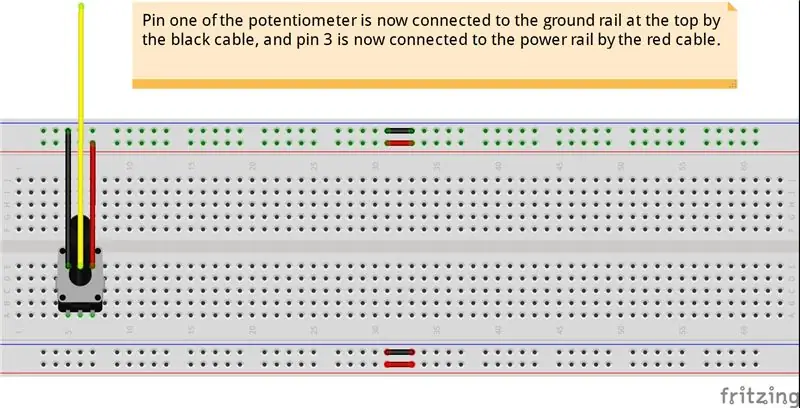
Sekarang dorong pin potensiometer ke papan tempat memotong roti seperti yang ditunjukkan pada diagram
Langkah 6: Menghubungkan Potensiometer 4
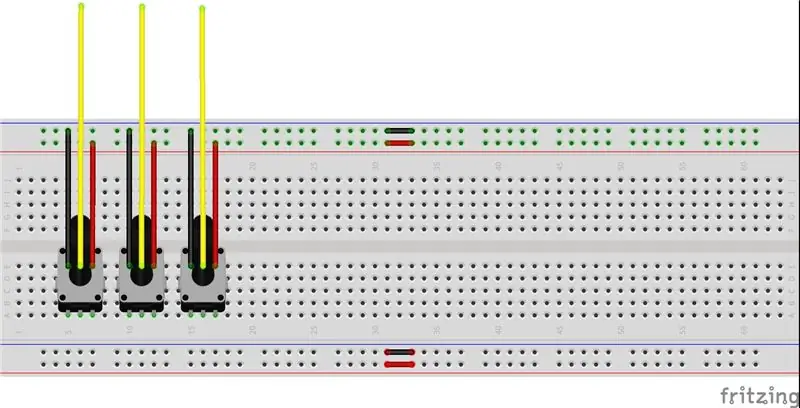
Sekarang ulangi proses ini 2 kali lagi dan sekarang kita akan siap untuk menghubungkan kabel sinyal ke Ardiuno
Langkah 7: Menghubungkan Langkah Terakhir Potensiometer
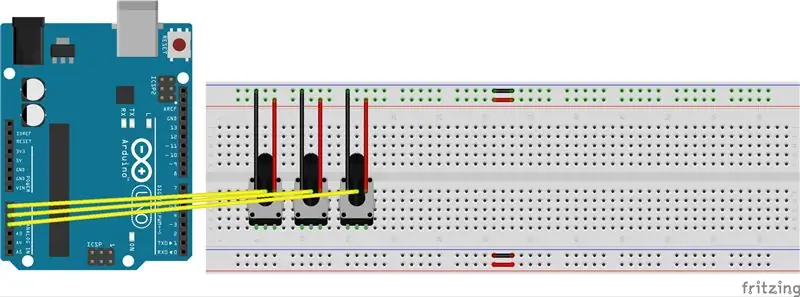
Sekarang kita ambil kabel sinyal kuning dan tancapkan ke board Arduino. Perhatikan baik-baik Arduino dan Anda akan melihat bagian papan yang disebut Analog In. Kami akan mencolokkan kabel kami ke A0, A1 dan A2 seperti yang ditunjukkan pada diagram.
Untuk saat itu kita selesai dengan pot, sekarang untuk mengatur motor.
Langkah 8: Menghubungkan Motor 1
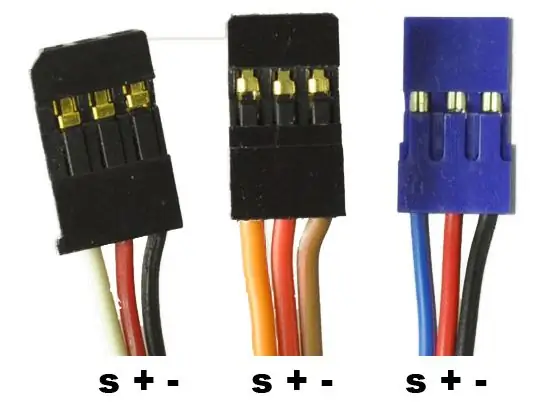
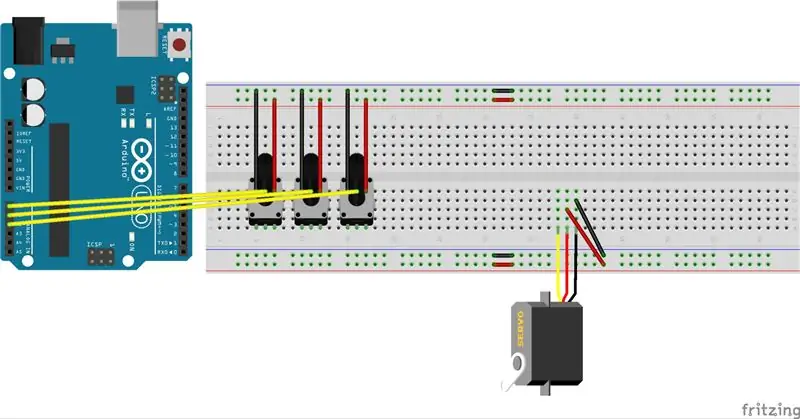
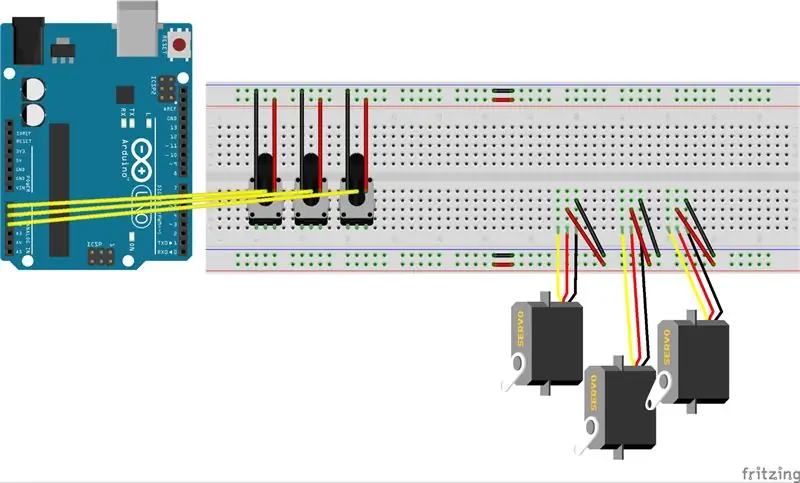
Seperti halnya potensiometer, kita akan melakukan hal yang sama tiga kali, jadi saya akan berbicara dengan Anda tentang cara mengaturnya secara detail dan yang harus Anda lakukan hanyalah mengulangi prosesnya.
Warna kabel pada motor rumit karena bervariasi dari satu motor ke motor lainnya. Dalam diagram saya
hitam adalah tanah (-)
Merah adalah kekuatan (+)
Kuning adalah sinyal
Ambil sepasang tang berhidung panjang dan putuskan strip 3 pin header dan masukkan ke konektor perempuan pada motor servo. Hubungkan servo ke papan tempat memotong roti seperti yang ditunjukkan pada diagram. Setelah Anda selesai melakukannya, kita perlu menghubungkan motor ke rel daya bawah, jadi ambil dua kabel jantan dan masukkan ke papan tempat memotong roti seperti yang ditunjukkan.
Ulangi proses ini dua kali lagi dan kita akan siap untuk menghubungkan motor ke arduino
Langkah 9: Menghubungkan Motor 2
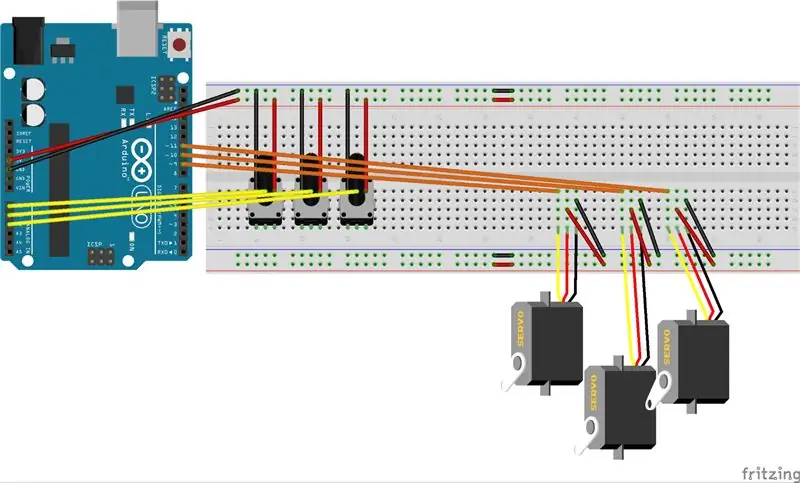
Sekarang kita telah menghubungkan motor ke papan roti saatnya untuk menghubungkan kabel sinyal ke Arduino, untuk ini Anda akan membutuhkan 3 kabel jumper jantan.
Hubungkan mereka ke papan tempat memotong roti dan kemudian ke Arduino di lokasi ini:
~9
~10
~11
Ini ada di sisi kanan Arduino seperti yang diorientasikan dalam diagram saya. Di sinilah sinyal digital dari Arduino dikirim ke servo untuk memberi tahu cara berbelok.
Setelah ini selesai, kami siap untuk menghubungkan daya dan membuatnya bekerja
Langkah 10: Menambahkan Kekuatan
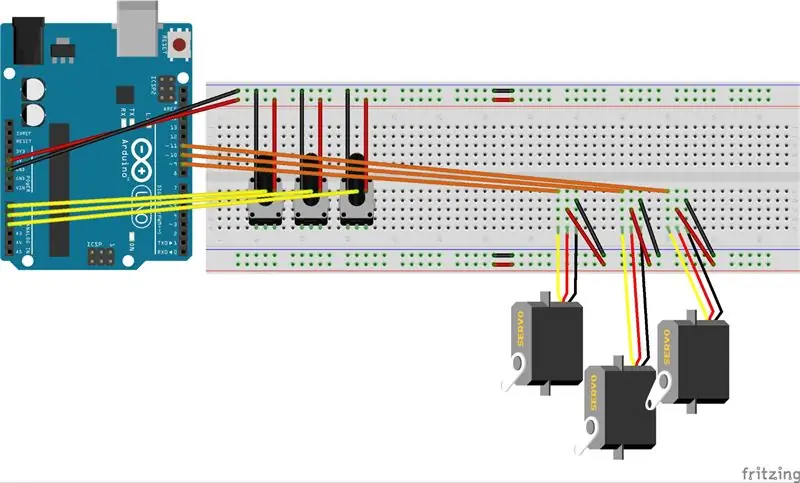
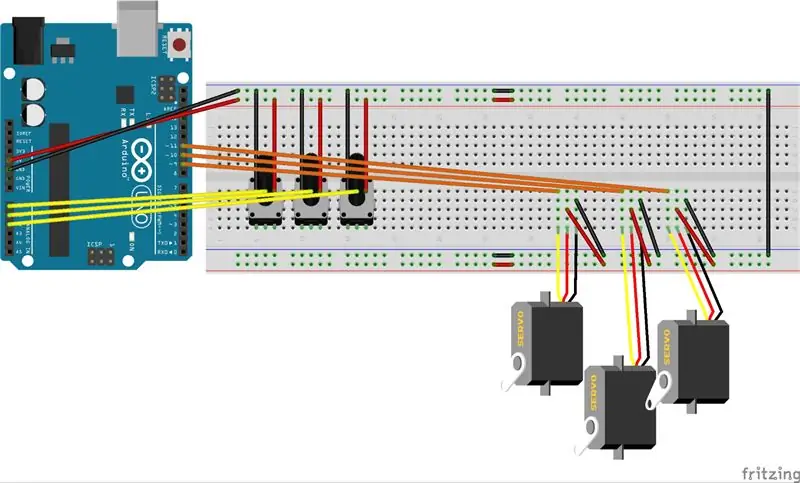
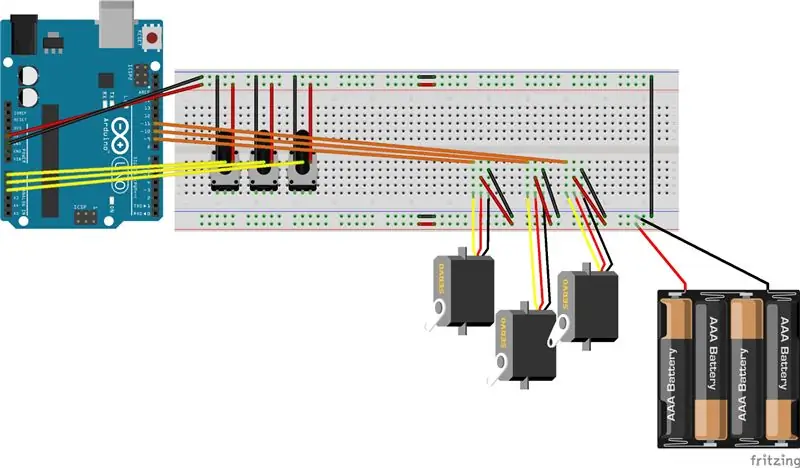
Pada titik ini kami ingin menghubungkan daya dan ground Arduino 5v ke rel atas yang akan memberi daya ke potensiometer, dan kemudian kami akan menghubungkan paket baterai kami ke rel bawah untuk memberi daya pada servos.
Namun jika kita melakukan ini, itu berarti ground plane Arduino dan ground plane servo tidak akan terhubung satu sama lain dan ini berpotensi menimbulkan masalah besar. Cabut Arduino dari kabel USB, pastikan paket baterai tidak terhubung ke papan roti dan sambungkan dua kabel jumper jantan seperti yang ditunjukkan pada diagram, satu ke 5v di Arduino, yang lain ke ground di Arduino.
Kemudian ambil kabel jumper jantan dan sambungkan ground dari rel atas ke ground di rel bawah seperti yang ditunjukkan di sisi kanan papan tempat memotong roti. Ini sekarang mengikat ground Arduino ke ground baterai yang akan kita pasang selanjutnya.
Terakhir tambahkan paket baterai ke papan tempat memotong roti dan kami telah menyelesaikan pengaturan fisik dan akan beralih ke pemrograman Arduino.
Langkah 11: Memprogram Arduino

Bagi siapa pun yang tidak terbiasa memuat sketsa ke Arduino, saya sarankan meluangkan waktu untuk membaca tutorial di sini sebelum melanjutkan.
www.arduino.cc/en/Tutorial/HomePage
Untuk meninjau koneksi di pengaturan saya
Potensiometer dicolokkan ke A0, A1 dan A2
Servo dicolokkan ke ~9, ~10 dan ~11
Kami akan membutuhkan angka-angka ini ketika kami menulis kode untuk membuat Arduino bekerja dengan pengaturan kami. Di bawah ini adalah kode yang saya gunakan untuk membuat Arduino berfungsi. Ini bukan kode saya, saya meretas bagian-bagian yang tidak saya perlukan dari kode orang lain, sayangnya saya tidak ingat di mana saya menemukannya sehingga tidak dapat memberikan kredit kepada orang yang menulisnya. Jika Anda mengenalinya, beri tahu saya dan saya akan meletakkan tautan di sini ke proyek orang tersebut.
#termasuk
Servo myservo3;
Servo myservo5;
Servo myservo6;
n
int potpin = 0;int potpin2 = 1;
int potpin3 = 2;
int nilai = 0;int nilai2 = 0;
int nilai3 = 0;
batalkan pengaturan(){
myservo3.attach(9);myservo5.attach(10);
myservo6.attach(11);
}
lingkaran kosong(){
val = analogRead(potpin);val = peta(val, 3, 1023, 0, 176);
myservo3.write(val);
penundaan(25);
val2 = analogRead(potpin2);val2 = peta(val2, 3, 1023, 0, 176);
myservo5.write(val2);
penundaan(25);
val3 = analogRead(potpin3);val3 = peta(val3, 3, 1023, 0, 175);
myservo6.write(val3);
penundaan(25);
}
Rekatkan ini ke dalam sketsa kosong, simpan dan unggah ke Arduino Anda dan Anda sekarang harus dapat mengontrol servos Anda dengan potensiometer Anda dan dapat melanjutkan proyek Anda!
Direkomendasikan:
Arduino Mengontrol Kecepatan dan Arah Motor DC Menggunakan Potensiometer, Tampilan & Tombol OLED: 6 Langkah

Arduino Mengontrol Kecepatan dan Arah Motor DC Menggunakan Potensiometer, Tampilan & Tombol OLED: Dalam tutorial ini kita akan mempelajari cara menggunakan driver KONTROL MOTOR DC L298N dan potensiometer untuk mengontrol kecepatan dan arah motor DC dengan dua tombol dan menampilkan nilai potensiometer pada Layar OLED. Tonton video demonstrasi
Arduino Mengontrol Kecepatan dan Arah Motor DC Menggunakan Potensiometer & Tombol: 6 Langkah

Arduino Mengontrol Kecepatan dan Arah Motor DC Menggunakan Potensiometer & Tombol: Dalam tutorial ini kita akan mempelajari cara menggunakan driver KONTROL MOTOR DC L298N dan potensiometer untuk mengontrol kecepatan dan arah motor DC dengan dua tombol.Tonton video demonstrasi
Arduino Mengontrol Kecepatan dan Arah Motor DC Menggunakan Potensiometer: 6 Langkah

Arduino Mengontrol Kecepatan dan Arah Motor DC Menggunakan Potensiometer: Dalam tutorial ini kita akan mempelajari cara menggunakan driver KONTROL MOTOR DC L298N dan potensiometer untuk mengontrol kecepatan dan arah motor DC. Tonton video demonstrasi
Mengontrol Kecerahan LED Dengan Potensiometer dan Arduino: 6 Langkah

Mengontrol Kecerahan LED Dengan Potensiometer dan Arduino: Dalam tutorial ini kita akan belajar cara mengontrol kecerahan LED dengan potensiometer dan Arduino. Tonton video demonstrasi
Cara Mengontrol Motor Stepper Dengan Potensiometer.: 5 Langkah

Cara Mengontrol Motor Stepper Dengan Potensiometer.: Dalam instruksi ini, saya akan menunjukkan cara mengontrol posisi motor stepper menggunakan potensiometer. Jadi, mari kita mulai
